IPhone o iPad: lo schermo appare troppo grande o ingrandito troppo

Risolvi un problema in cui lo schermo dell

Il tuo iPhone o iPad si sta scaricando rapidamente? Ti sembra che lo carichi sempre? I problemi di durata della batteria possono derivare da tutti i tipi di problemi, ma uno di questi potrebbe essere che hai troppe app in esecuzione in background. Ciò significa che le app aggiornano e scaricano automaticamente i contenuti quando non sono aperte.
Ma non è necessario che le app si aggiornino in background. Puoi spegnerlo. Limitare la capacità di un'app di aggiornare e scaricare contenuti quando non è aperta è facile e può essere eseguita in due modi . Il primo consiste nel disabilitare tutte le app e il secondo nel disabilitare solo alcune app .
Tuttavia, tieni presente che quando limiti l'aggiornamento di una qualsiasi delle tue app in background, non sarai in grado di riutilizzarle finché non modifichi l'autorizzazione. Ogni volta che si desidera utilizzare l'app correttamente, sarà necessario modificare l'impostazione e quindi riattivarla se non si desidera che l'app si aggiorni in background.
Puoi limitare l'esecuzione in background di tutte le app. Ciò significa che non importa se si trattava di un'app fornita di serie con il telefono o se hai scelto di scaricarla. Non si aggiornerà in background finché non cambierai le impostazioni di restrizione. Di seguito sono riportati i passaggi per eseguire una restrizione generale sull'aggiornamento delle app.
Apri l'app Impostazioni.
Quando l'app si apre, tocca l'opzione Generale. Ha un'icona simile all'app Impostazioni.
Apparirà un nuovo menu. Tocca Aggiorna app in background.
Apparirà una nuova schermata con un'opzione chiamata Aggiornamento app in background e un pulsante di scorrimento. Far scorrere il pulsante in posizione off. Al termine, il pulsante diventerà grigio.
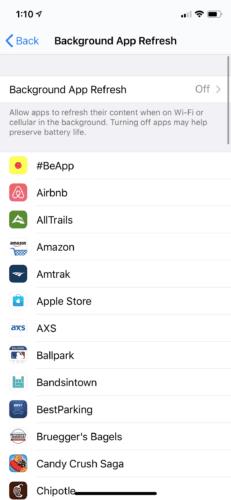
Se non vuoi limitare tutte le tue app, puoi scegliere quali non si aggiorneranno in background. In questo modo manterrai le app che usi frequentemente aperte per l'uso mentre le altre rimarranno lì fino a quando non ne avrai bisogno. Di seguito sono riportati i passaggi per limitare le autorizzazioni di aggiornamento solo a determinate app.
Apri l'app Impostazioni.
Tocca l'opzione Generale. Avrà un'icona simile all'app Impostazioni.
Apparirà una nuova schermata. Tocca Restrizioni.
Tocca Abilita restrizioni.
Se è la prima volta che utilizzi le restrizioni, dovrai scegliere un PIN di 4 cifre. Utilizzerai questo PIN per aggiungere o rimuovere eventuali limitazioni in futuro.
Quindi scorrere l'elenco delle tue app. Fai scorrere il pulsante sulla posizione Off per le app che non desideri aggiornare in background.
Quando devi rimuovere la restrizione di un'app, torna in questa schermata e fai scorrere il pulsante della posizione On. Dovrai inserire il tuo PIN per consentire nuovamente l'accesso all'app.
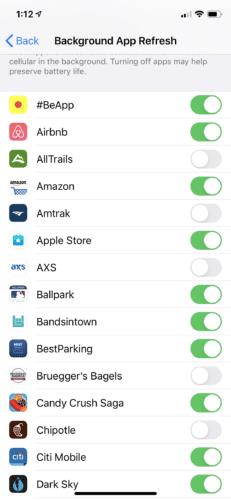
È possibile interrompere rapidamente l'aggiornamento delle app in background. Ma dovrai decidere se vuoi una restrizione generale o solo app specifiche. Ricorda che una volta che non consenti l'aggiornamento di un'app in background, non sarai in grado di utilizzare l'app finché non modifichi l'impostazione. La limitazione delle app può aiutarti a risparmiare la durata della batteria e i dati. Tuttavia, se questa operazione non cambia la velocità di utilizzo della batteria, potrebbe essere il momento di considerare altre cause per la batteria scarica.
Risolvi un problema in cui lo schermo dell
Scopri come accedere alla SIM card sull
In questo articolo trattiamo di come risolvere un problema in cui la navigazione delle mappe e le funzionalità GPS non funzionano correttamente sull
Scopri come eseguire un hard e soft reset dell
Ti mostriamo diversi modi per spegnere la radio su Apple iPhone, iPad o iPod Touch. Scopri le soluzioni più efficaci per gestire le tue app musicali.
Scopri come visualizzare la versione desktop completa di YouTube in Safari per iOS e accedere a tutte le sue funzionalità.
Hai problemi con lutilizzo dei piccoli tasti sulla tastiera del tuo dispositivo? Ecco 8 modi per ingrandire la tastiera sul tuo iPhone e iPad.
Il tuo Apple Watch scarica la batteria più velocemente del normale? Leggi il post per scoprire come risolvere il problema con il consumo della batteria di Apple Watch.
Scopri quattro modi per eseguire il mirroring dello schermo dell
Scopri quanto è accurato il contatore di calorie di Apple Watch e come usarlo per monitorare la tua attività fisica.






